系统|系统小技巧:无懈可击 Windows组策略管理系统密码
为了保护自己的系统安全,我们一般都会为系统设置密码。不过很多人为了记忆方便,设置的都是类似“123456”这样的简单密码,或者即使设置了较为复杂的密码,但是使用的时间很长也不变化。这些密码策略其实都有极大的安全隐患,我们不妨借助系统的组策略,打造更为强劲的密码安全策略。
强制设置复杂密码
如上所述,一些朋友为了方便记忆为系统设置了简单的密码,为了防止这种情况的发生,我们可以使用组策略强制用户使用复杂的密码。
启动组策略编辑器后依次展开“计算机配置Windows设置安全设置账户策略密码策略”,打开右侧窗格的“密码必须符合复杂性要求”,然后将其设置为“已启用”(图1)。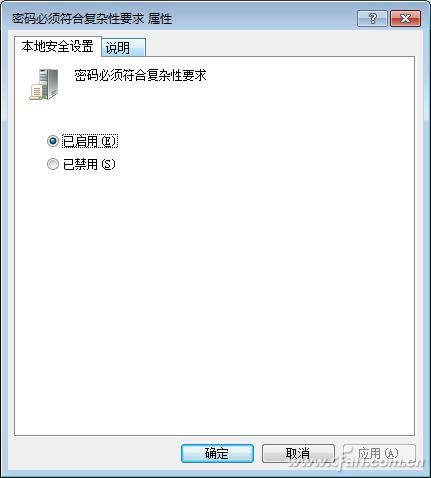
文章插图
图1 启用密码必须符合复杂性要求策略
这样以后如果你要设置账户密码,那么创建的密码就必须至少符合下列的要求:
1、不能包含用户的账户名。
2、不能包含用户姓名中超过两个连续字符的部分。
3、至少有六个字符长。
4、包含以下四类字符中的三类字符——
英文大写字母(A到Z)
英文小写字母(a到z)
10个基本数字(0到9)
非字母字符(例如!、$、#、%)
比如我们现在创建一个账户时,如果还在试图创建类似“123456”的密码,那么系统会直接拒绝创建,只有创建符合上述要求的密码才能生效(图2)。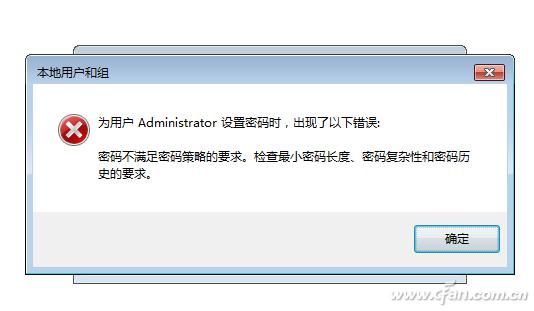
文章插图
图2 无法再创建简单的密码
因为复杂密码需要进行多字符的设置,如果你觉得设置麻烦,可以登录https://suijimimashengcheng.51240.com/,选择所用字符和生成密码长度,点击“生成密码”即可获得自己所需的复杂密码,不过我们建议在实际使用时一定要稍做更改(图3)。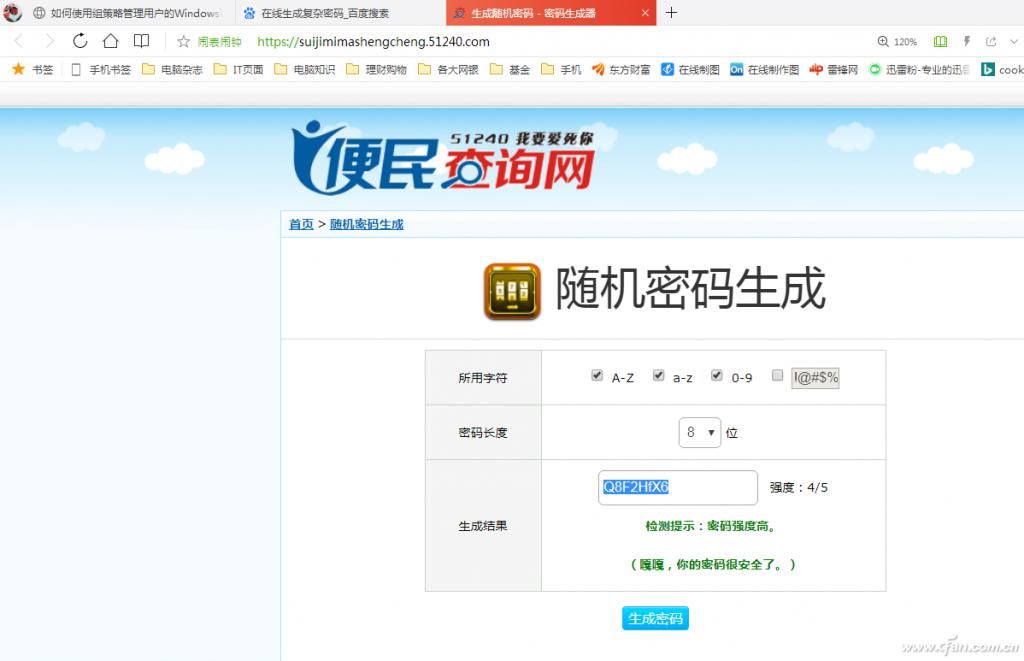
文章插图
图3 在线生成密码
不过复杂密码的使用是一把双刃剑,在加强保护的同时也很容易给大家造成记忆负担。对于Windows 10的用户还可以点击“设置账户登录选项”,在右侧窗格点击PIN下的“添加”,为系统开启PIN登录,使用比较简单的PIN密码来登录系统(图4)。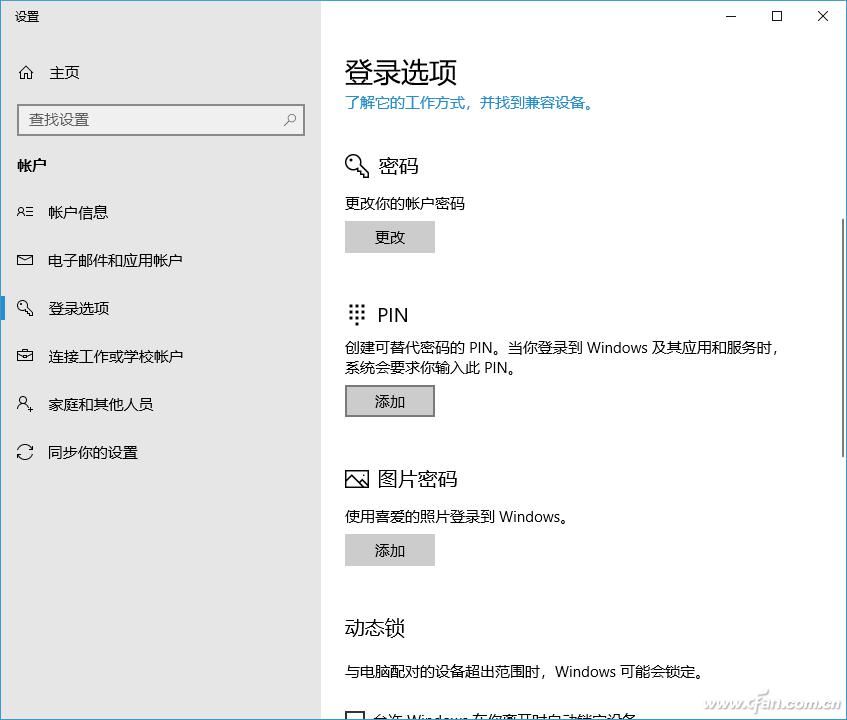
文章插图
图4 PIN设置
小提示:PIN密码和系统密码的区别,PIN会绑定到设置它的特定设备上。如果没有该特定硬件,此PIN对任何人都无用。盗取密码的人可以在任何地方登录你的帐户,但是如果盗取PIN,他们还必须盗取你的物理设备才能登录。
强制密码使用时间
即使创建复杂密码,但是一个密码使用的时间长了以后还是很容易造成泄密。因此为了系统的安全,我们很有必要设置密码的有效时间。
同上进入组策略设置页面后,点击右侧的“密码最长使用期限”,在打开的窗口设置密码使用期限,期限可以在0~999(0表示无期限)之间选择,一般家庭用户建议半年期限,公司电脑则建议60天更换一下(图5)。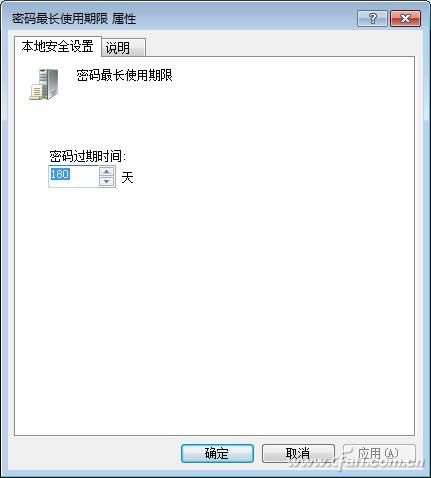
文章插图
图5 设置密码期限
当密码使用期限到了以后,用户在登录界面输入原来的密码会显示“密码已经过期”。我们只有按要求进行密码的更改才能继续登录系统。
阻止使用旧密码
很多朋友对一些特殊密码如自己生日、姓氏有喜好,这样在忘记密码的时候也喜欢将密码重置为这些旧密码,为了防止这些情况的发生,借助“强制密码历史”可以避免该问题的发生。
同上进入设置后开启右侧窗格的“强制密码历史”,然后将保留密码历史设置为10个记住的密码(图6)。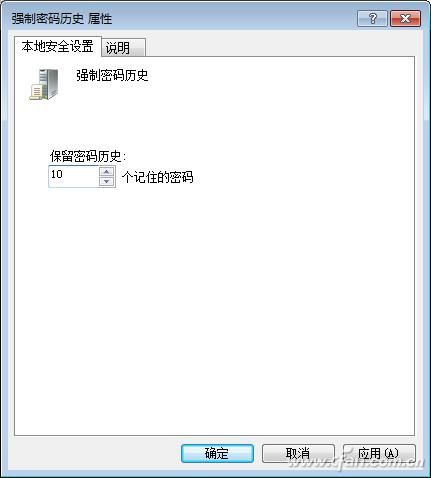
文章插图
图6 强制密码历史设置
通过上述设置,系统会记住10个你常用的密码(最多24个)。如果你再次设置新密码的时候,如果新旧密码一致,那么系统就会弹出提示,阻止你前后使用一样的密码(图7)。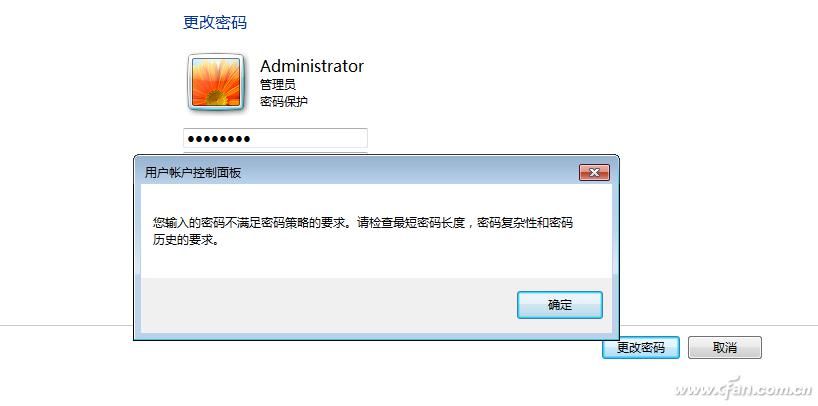
文章插图
图7 阻止使用同样的密码
除此之外,我们还可以对密码长度最小值进行设置,比如可以设置用户密码至少需要8个字符以防止猜解。另外还可以设置密码最短使用期限,这可以在怀疑电脑被黑客入侵,或者感染恶意木马时设置,这样既可以阻止用户循环使用所有旧密码,也可以防止黑客在我们更改密码时改回原来的密码。
【 系统|系统小技巧:无懈可击 Windows组策略管理系统密码
- 小米科技|性价比拉满!TCL T8E-PRO QLED智屏当属潮玩世代的必备单品
- 华为鸿蒙系统|华为汽车战略布局,进入汽车行业的底气来自哪里?(车车佳)
- 抖音|抖音如何获取更多流量?一文读懂直播自然流量提升技巧
- 华为鸿蒙系统|鸿蒙是安卓“换皮”产品?一亿多用户,难道还不足以说明问题
- 彩电|彩电价格还跌吗?家电年底销售“小高潮”还会不会来?
- 华为鸿蒙系统|都2021年底了,为何Mate40Pro还是目前公认最好用的“安卓”手机
- 基站|华为一手养肥的这家小巨人,真这么值钱吗?
- 小米科技|比双十一的价格还低!小米11pro还值得入手吗?
- 小米科技|顶级旗舰价格下跌,12GB+256GB+2K+50倍变焦,官方直降1300元
- 小米科技|雷军:小米12即将发布!首款搭载骁龙8手机,性能和功耗咋样?
